- אם יש לך בעיות בשימוש במדפסת שלך, התקנת מנהלי ההתקנים העדכניים ביותר של TWAIN ב- Windows 10 שלך יכולה להיות שימושית ביותר.
- אנו ממליצים לוודא כי מנהל ההתקן שהורד הוא מאתר היצרן הרשמי.
- חובה לבדוק אם קיימים עדכונים אחרונים ב- Windows 10 לפני התקנת מנהלי התקנים במחשב האישי שלך.
- אתה יכול גם להתקין מנהלי התקנים חסרים באמצעות תוכנה ייעודית אוטומטית.

תוכנה זו תתקן שגיאות מחשב נפוצות, תגן עליך מפני אובדן קבצים, תוכנות זדוניות, כשל חומרה ותייעל את המחשב שלך לביצועים מקסימליים. תקן בעיות במחשב והסר וירוסים כעת בשלושה שלבים פשוטים:
- הורד את כלי התיקון למחשב Restoro שמגיע עם טכנולוגיות פטנט (פטנט זמין פה).
- נְקִישָׁה התחל סריקה כדי למצוא בעיות של Windows שעלולות לגרום לבעיות במחשב.
- נְקִישָׁה תיקון הכל כדי לפתור בעיות המשפיעות על אבטחת המחשב וביצועיו
- Restoro הורדה על ידי 0 קוראים החודש.
יש שגיאה בסיבוב בפורומים בנוגע ל- TWAIN נהג התקנה ב- Windows 10. המשתמשים מקבלים את ההודעה הזו אין התקן תואם TWAIN תוך שימוש בסורקים או במדפסות שלהם.
מכיוון שתוכנת TWAIN משמשת כגשר בין ה-
חומרת הסורק ותוכנה גרפית, צריך לאפשר למכשיר הדמיה לרכוש תמונה ואז ממשיך לשמור את התמונה ישירות לתוך תואם TWAIN יישום תוכנת הדמיה.אם מותקן התקן הדמיה כלשהו ללא מנהל התקן של TWAIN, ההתקן לא יעבוד כלל, או שמערכת ההפעלה תקפא או תקרוס.
המשך לקרוא ומצא את כל הדרכים האפשריות להתקין בהצלחה את מנהל ההתקן TWAIN במערכת ההפעלה שלך.
כיצד ניתן להתקין את מנהל ההתקן של Twain ב- Windows 10?
1. הורד והתקן את מנהל ההתקן
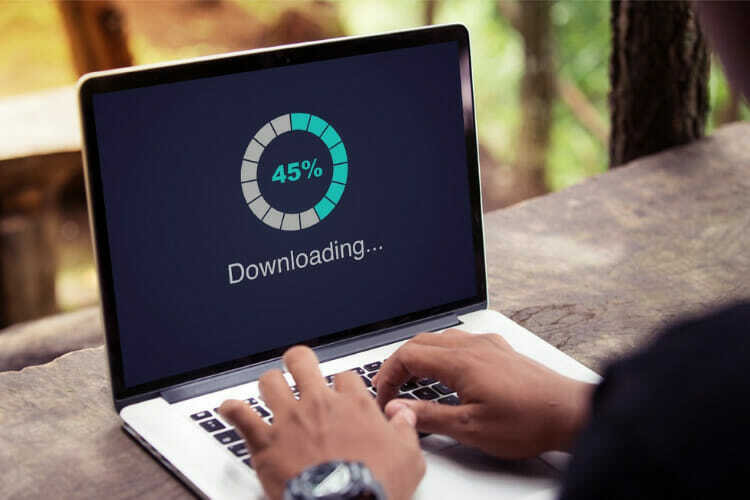
- עבור לאתר הרשמי של היצרן וחפש אחר מנהלי ההתקן העדכניים ביותר התואמים למדפסת או לסורק שלך.
- אתר ו הורד הנהג.
- עקוב אחר המסך הַתקָנָה הוראות.
- איתחול את המחשב לאחר סיום תהליך ההתקנה.
2. הסר והתקן את המדפסת / הסורק מחדש
- לך ל הַתחָלָה ולחץ על הגדרות.
- לך ל מכשירים.

- בחר מדפסות וסורקים.

- בחלונית הימנית, מתחת מדפסות וסורקים, אתר את המכשיר שלך.
- לחץ עליו ואז בחר הסר מכשיר.
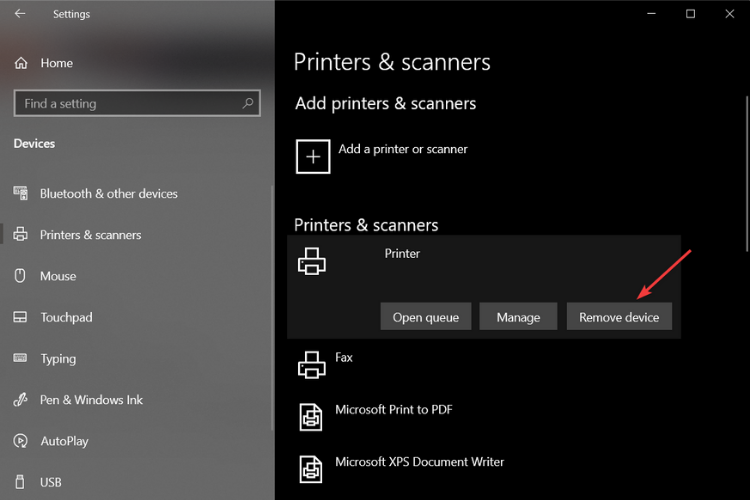
- כדי להתקין אותו מחדש, בחר הוסף מדפסת או סורק מאותו חלון, מדפסות וסורקים.
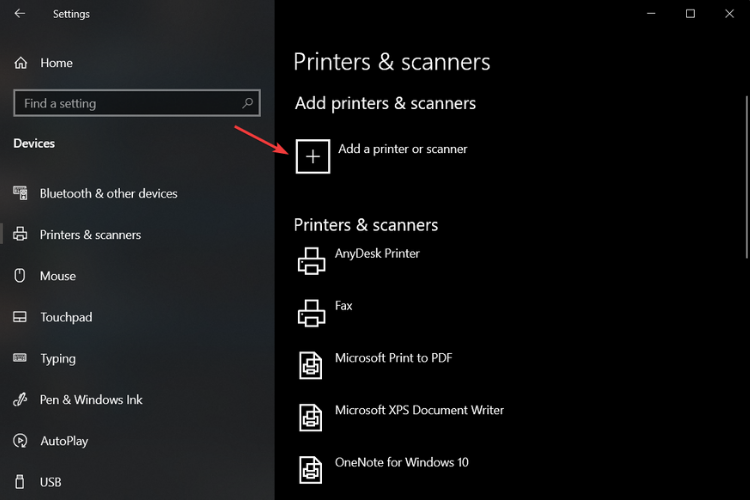
- המתן עד שהמכשיר שלך ימצא אותו, ואז בחר הוסף מכשיר.
- יתכן שתתבקש לבחור שם למדפסת שלך ולהזין את סיסמת ה- Wi-Fi שלך כדי לסנכרן אותה עם המחשב האישי שלך.
3. השתמש בתוכנה אוטומטית
עד היום הדרך הטובה ביותר להתמודד עם כל סוג של התקנה, במיוחד כשמדובר בנהג, היא בעזרת תוכנת צד שלישי.
אין שום סיכון, בטוח וקל, הכל אוטומטי, כך שאפילו אין צורך במיומנויות מחשב. תוכנה ידועה-כל זו תתקין עבורך כל מנהל התקן מיושן, מקולקל או חסר.
 לרוב, מנהלי ההתקנים הכלליים עבור החומרה והציוד ההיקפי של המחשב האישי אינם מתעדכנים כראוי על ידי המערכת. ישנם הבדלים מרכזיים בין נהג כללי לנהג יצרן.חיפוש גרסת מנהל ההתקן המתאימה לכל אחד מרכיבי החומרה שלך יכול להיות מייגע. לכן עוזר אוטומטי יכול לעזור לך למצוא ולעדכן את המערכת שלך עם מנהלי ההתקנים הנכונים בכל פעם, ואנחנו ממליצים בחום DriverFix.בצע את הצעדים הפשוטים הבאים לעדכון בטוח של מנהלי ההתקן שלך:
לרוב, מנהלי ההתקנים הכלליים עבור החומרה והציוד ההיקפי של המחשב האישי אינם מתעדכנים כראוי על ידי המערכת. ישנם הבדלים מרכזיים בין נהג כללי לנהג יצרן.חיפוש גרסת מנהל ההתקן המתאימה לכל אחד מרכיבי החומרה שלך יכול להיות מייגע. לכן עוזר אוטומטי יכול לעזור לך למצוא ולעדכן את המערכת שלך עם מנהלי ההתקנים הנכונים בכל פעם, ואנחנו ממליצים בחום DriverFix.בצע את הצעדים הפשוטים הבאים לעדכון בטוח של מנהלי ההתקן שלך:
- הורד והתקן את DriverFix.
- הפעל את התוכנה.
- המתן לאיתור כל הנהגים הפגומים שלך.
- DriverFix יציג כעת את כל מנהלי ההתקנים שיש להם בעיות, ועליך רק לבחור את אלה שתרצה לתקן.
- המתן שהאפליקציה תוריד ותתקין את מנהלי ההתקנים החדשים ביותר.
- איתחול במחשב האישי שלך כדי שהשינויים ייכנסו לתוקף.

DriverFix
שמור על מנהלי ההתקנים של רכיבי המחשב שלך לעבוד באופן מושלם מבלי לסכן את המחשב האישי שלך.
בקר באתר
הצהרת אחריות: יש לשדרג תוכנית זו מהגרסה החינמית על מנת לבצע פעולות ספציפיות.
4. עדכן את מערכת ההפעלה שלך
- לך ל הַתחָלָה ולחץ על הגדרות.
- לך ל עדכון ואבטחה.

- בחר Windows Update ו- cללקק הלאה בדוק עדכונים.

- אם אתה רואה עדכוני Windows זמינים, התקן אותם.
- כעת, התקן את מנהל ההתקן שהורדת בעבר ובדוק אם הוא יעבוד.
5. להשתמש ב בחירת מנהל התקן למדפסת
- לך ל הַתחָלָה ולחץ על הגדרות.
- לך ל מכשירים.

- בחר מדפסות וסורקים.

- בחלונית הימנית, גלול מטה אל הגדרות קשורות, בחר מאפייני שרת הדפסה.
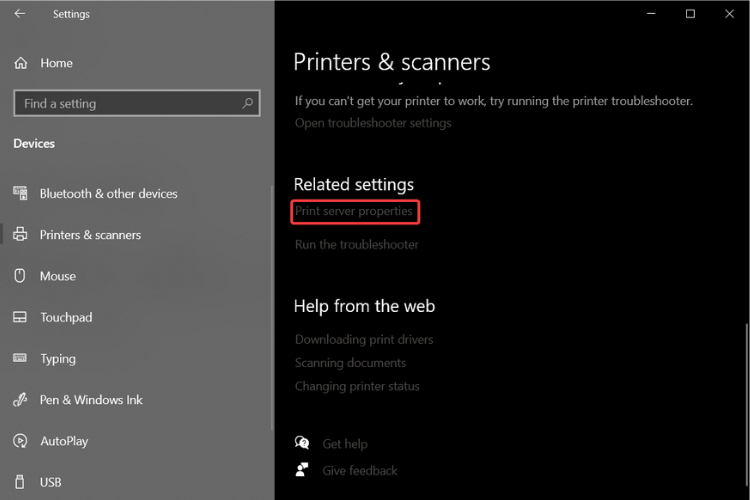
- עבור אל נהגים הכרטיסייה.
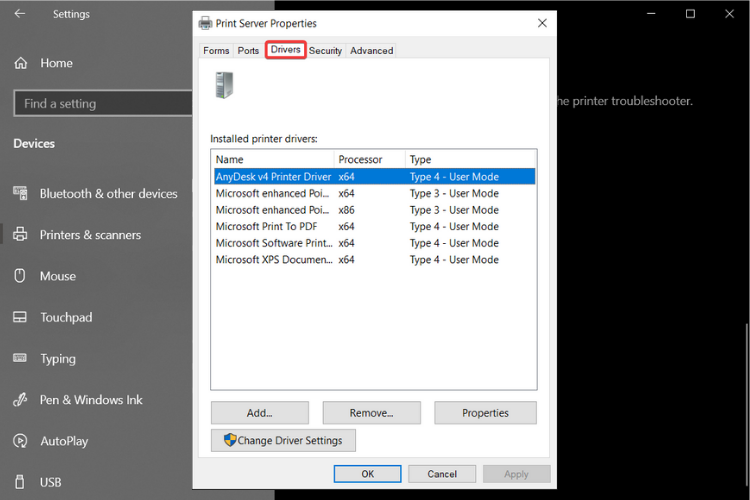
- לחץ על לְהוֹסִיף.
- בתוך ה ברוך הבא לאשף הוסף מנהל מדפסת, בחר הַבָּא.
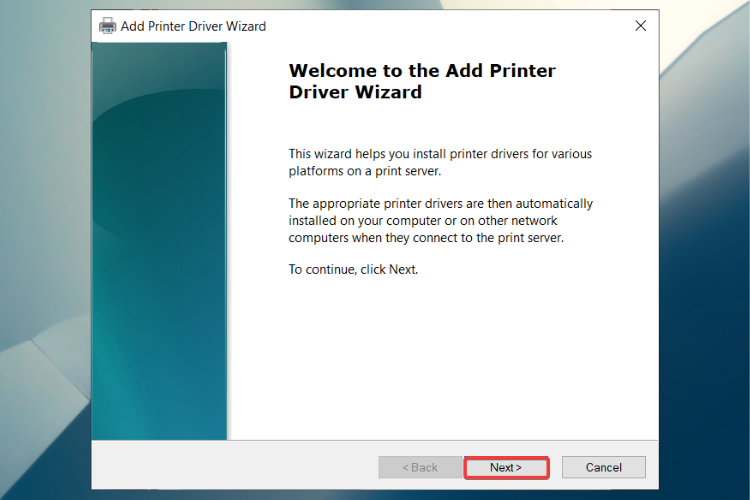
- בתוך ה בחירת מעבד בתיבת הדו-שיח, בחר בארכיטקטורת המכשיר שלך ואז לחץ על הַבָּא.
- בתוך ה בחירת מנהל התקן למדפסת בתיבת הדו-שיח, בחר את יצרן המדפסת שלך משמאל ואת מנהל המדפסת שלך מימין.
- לחץ על הַבָּא, לאחר מכן סייםופעל לפי ההוראות שעל המסך כדי להוסיף את מנהל ההתקן שלך.
הנה לך, 5 שיטות אפשריות להתקין בהצלחה את מנהל ההתקן TWAIN ב- Windows 10 שלך. ספר לנו בקטע ההערות שלמטה איזו שיטה הצליחה ביותר עבורך.
כמו כן, אם יש לך הצעות, שאלות או סתם רוצה להגיד תודה מהירה, אל תהסס לכתוב זאת למטה, והיה בטוח שנחזור אליך.
 עדיין יש לך בעיות?תקן אותם בעזרת הכלי הזה:
עדיין יש לך בעיות?תקן אותם בעזרת הכלי הזה:
- הורד את כלי התיקון למחשב זה דורג נהדר ב- TrustPilot.com (ההורדה מתחילה בעמוד זה).
- נְקִישָׁה התחל סריקה כדי למצוא בעיות של Windows שעלולות לגרום לבעיות במחשב.
- נְקִישָׁה תיקון הכל כדי לפתור בעיות עם טכנולוגיות פטנט (הנחה בלעדית לקוראים שלנו).
Restoro הורדה על ידי 0 קוראים החודש.


